启动u盘安装电脑系统的步骤是什么?重装电脑系统的办法有许多,因为U盘重装系统不需要电脑光驱支持以及系统安装光盘,可以直接借助U盘就可以达到重装系统的目的,但是不知道win7怎么用U盘重装系统,下面我就教下大家win7怎么用U盘重装电脑系统的教程吧。
工具/原料:
系统版本:win7
品牌型号:联想yoga13
软件版本:咔咔装机 v3.1.532.254
方法/步骤:
方法一:使用咔咔装机软件的U盘重装功能完成系统安装
1、下载咔咔装机软件并打开,选择U盘重装系统。
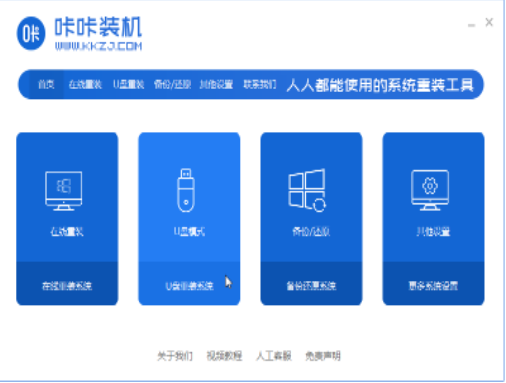
2,选择U盘模式,点击开始制作。
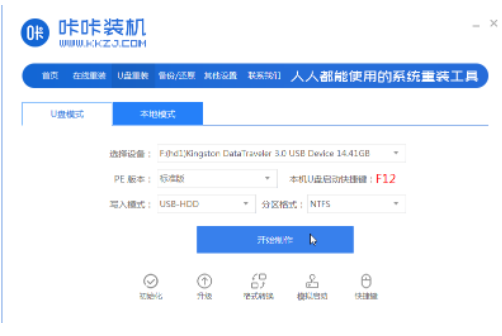
3,勾选我们想要安装的操作系统,点击开始制作。
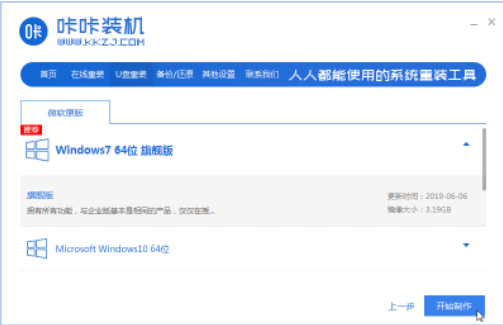
4,耐心等待咔咔装机提示“启动u盘制作成功”后,点击“预览”。

5,我们可以查看电脑启动快捷键是哪个,接着将u盘拔出来插入需要安装系统的电脑上即可。
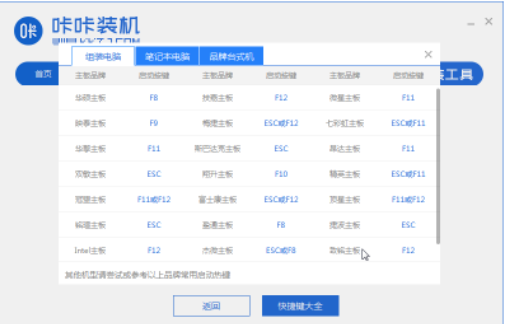
6,插上U盘开机之后通过键盘上下键选择然后按下回车键进入系统。
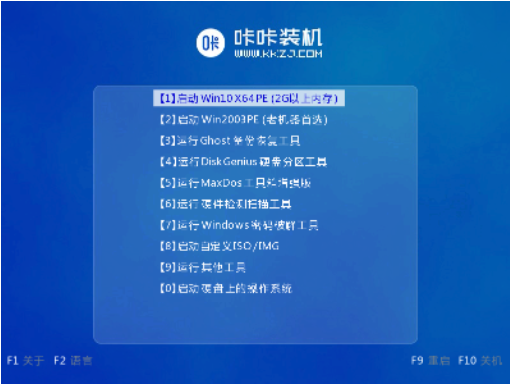
7,进入pe安装系统页面之中,选择一个我们需要安装的系统即可。

8,将目标分区修改为“磁盘C”,点击开始安装。
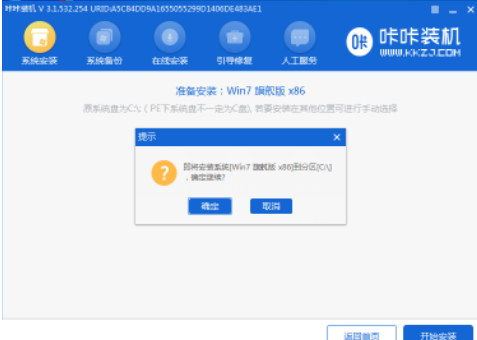
9,等待系统镜像安装完成之后,拔出u盘,重启电脑之后能进入系统桌面就表示成功了。

方法二:使用小白系统的U盘制作功能完成系统安装
步骤一:我们首先准备一个空白的8G或者8G以上的U盘,在浏览器下载并安装好小白一键重装软件,然后选择制作系统。
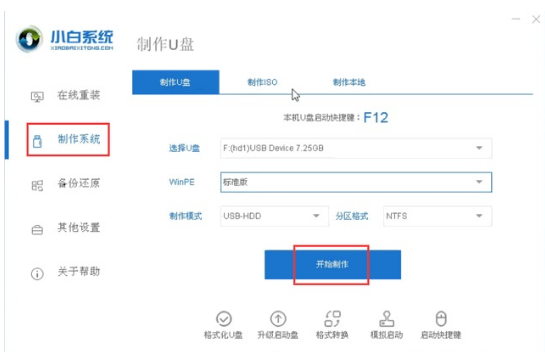
步骤二:此时我们在电脑系统选择上面,下载和安装window7系统即可。
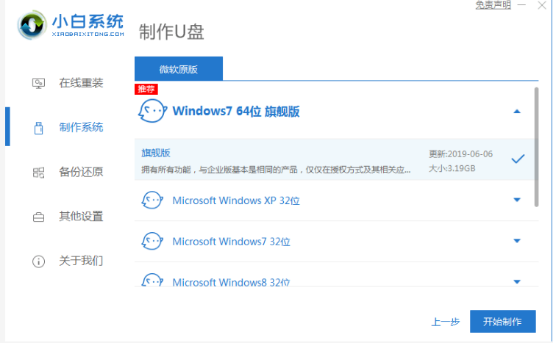
步骤三:此时电脑会弹出格式化U盘操作,我们在确定保存好重要数据以后,单击“确认”,等待U盘制作完成以后,重启电脑即可。
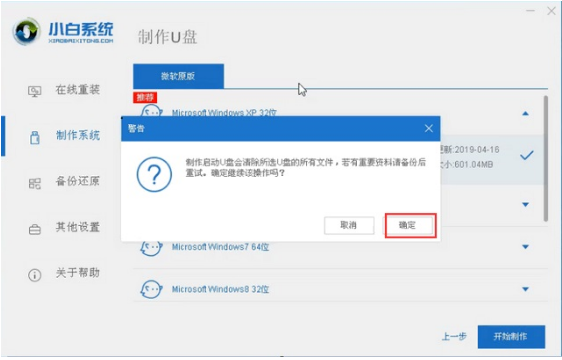
步骤四:电脑重启过程中选择U盘启动,在进入小白系统PE时,我们选择第一项“启动win10 x64PE(2G以上内存进入)”进入电脑系统即可。
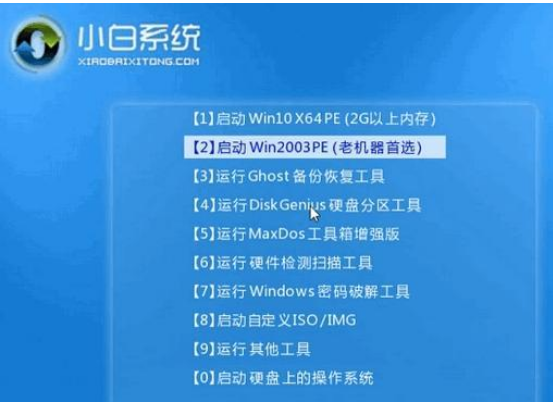
步骤五:我们将window7系统进行安装,安装到C盘,耐心等待安装完成。
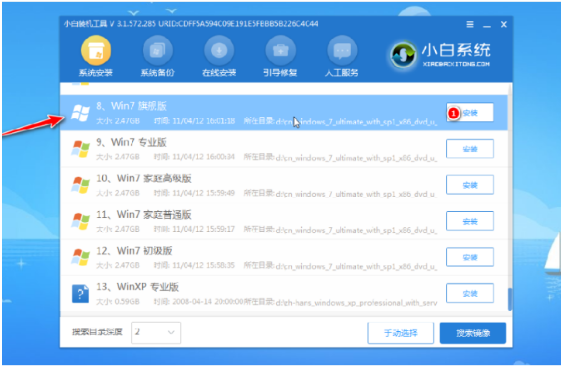
步骤六:最后我们拔掉U盘,重启电脑,能进入桌面,用u盘重装系统win7就表示成功啦。
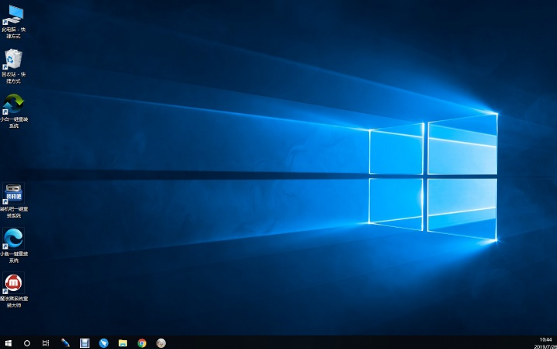
总结:以上就是小编提供的用U盘重装系统的方法,使用咔咔装机软件的U盘重装功能完成系统安装或者使用小白系统的U盘制作功能完成系统安装。

启动u盘安装电脑系统的步骤是什么?重装电脑系统的办法有许多,因为U盘重装系统不需要电脑光驱支持以及系统安装光盘,可以直接借助U盘就可以达到重装系统的目的,但是不知道win7怎么用U盘重装系统,下面我就教下大家win7怎么用U盘重装电脑系统的教程吧。
工具/原料:
系统版本:win7
品牌型号:联想yoga13
软件版本:咔咔装机 v3.1.532.254
方法/步骤:
方法一:使用咔咔装机软件的U盘重装功能完成系统安装
1、下载咔咔装机软件并打开,选择U盘重装系统。
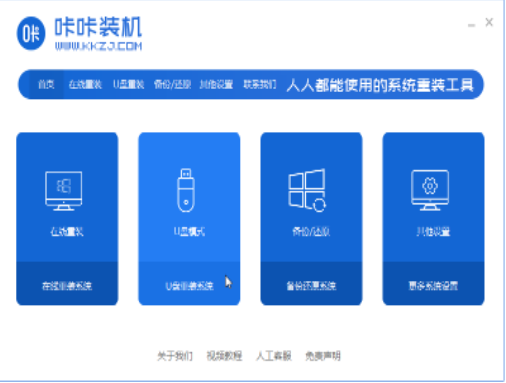
2,选择U盘模式,点击开始制作。
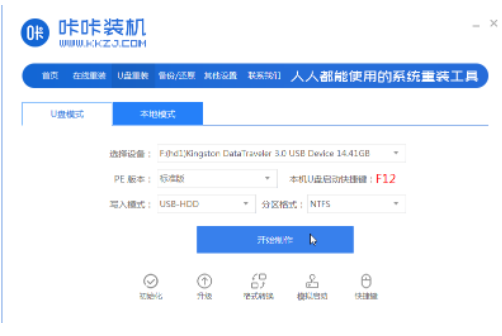
3,勾选我们想要安装的操作系统,点击开始制作。
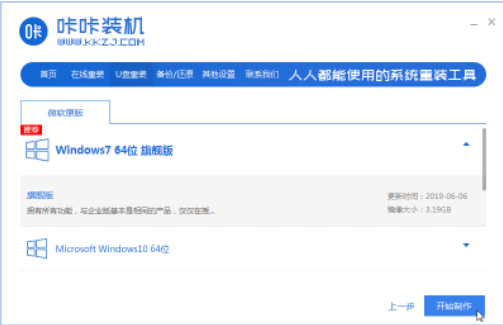
4,耐心等待咔咔装机提示“启动u盘制作成功”后,点击“预览”。

5,我们可以查看电脑启动快捷键是哪个,接着将u盘拔出来插入需要安装系统的电脑上即可。
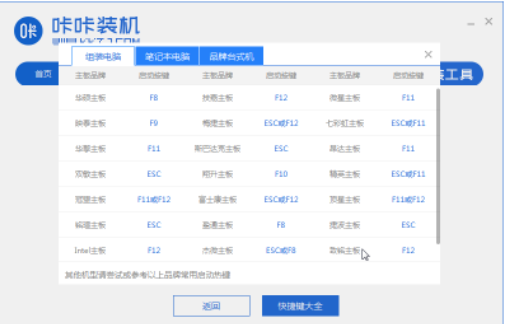
6,插上U盘开机之后通过键盘上下键选择然后按下回车键进入系统。
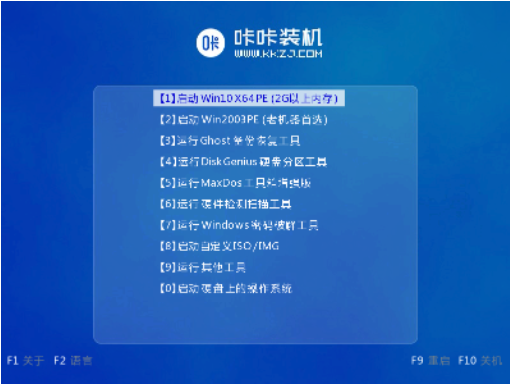
7,进入pe安装系统页面之中,选择一个我们需要安装的系统即可。

8,将目标分区修改为“磁盘C”,点击开始安装。
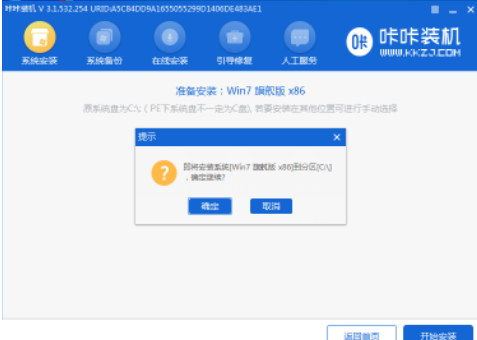
9,等待系统镜像安装完成之后,拔出u盘,重启电脑之后能进入系统桌面就表示成功了。

方法二:使用小白系统的U盘制作功能完成系统安装
步骤一:我们首先准备一个空白的8G或者8G以上的U盘,在浏览器下载并安装好小白一键重装软件,然后选择制作系统。
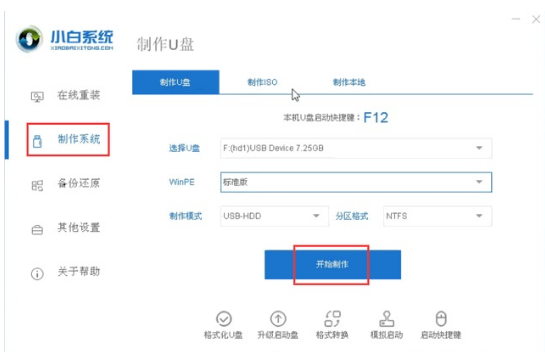
步骤二:此时我们在电脑系统选择上面,下载和安装window7系统即可。
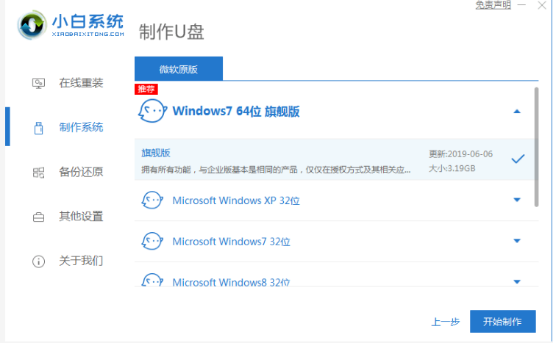
步骤三:此时电脑会弹出格式化U盘操作,我们在确定保存好重要数据以后,单击“确认”,等待U盘制作完成以后,重启电脑即可。
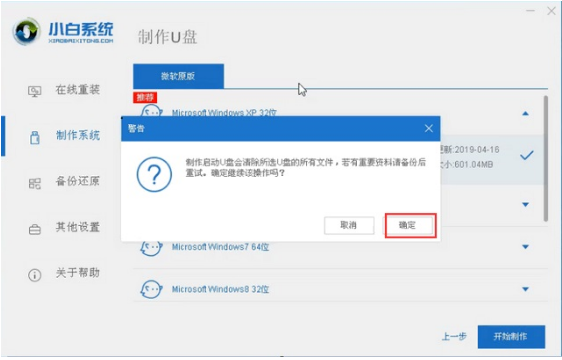
步骤四:电脑重启过程中选择U盘启动,在进入小白系统PE时,我们选择第一项“启动win10 x64PE(2G以上内存进入)”进入电脑系统即可。
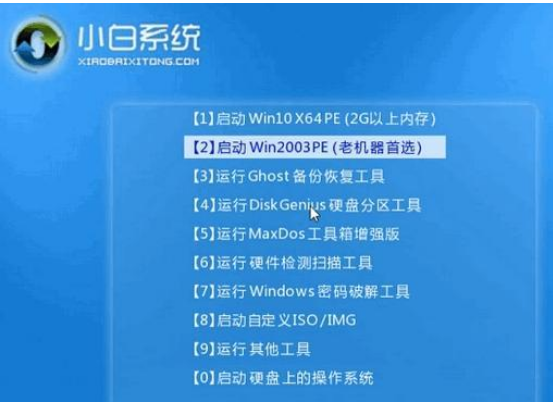
步骤五:我们将window7系统进行安装,安装到C盘,耐心等待安装完成。
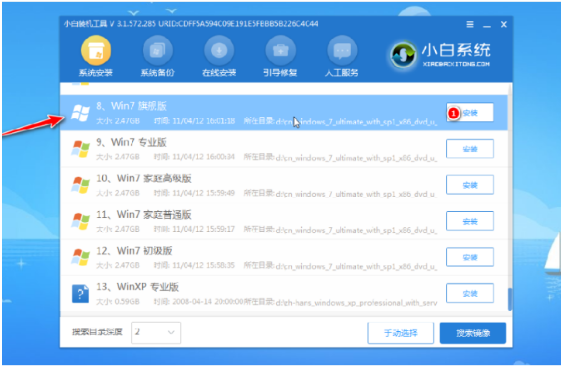
步骤六:最后我们拔掉U盘,重启电脑,能进入桌面,用u盘重装系统win7就表示成功啦。
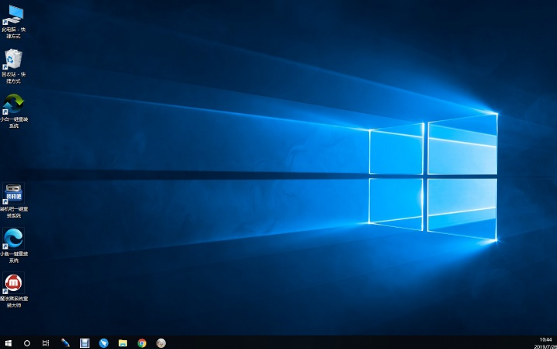
总结:以上就是小编提供的用U盘重装系统的方法,使用咔咔装机软件的U盘重装功能完成系统安装或者使用小白系统的U盘制作功能完成系统安装。
















